מנהל ההתקנים המובנה של Windows הוא אפליקציית Windows שימושית המסייעת לך לבצע שינויים מסוימים בתכונות המערכת, בקלות. לדוגמה, אם אתה נתקל בבעיה עם תכונת Windows שקיבלה לאחרונה עדכון למנהל ההתקן שלה, מנהל ההתקנים מאפשר לך לחזור אחורה למנהל ההתקן הקודם גרסה, אם התכונה גורמת לבעיה עקב מנהל התקן מיושן, היא מאפשרת לך לעדכן את מנהל ההתקן, להשבית את מנהל ההתקן, להסיר את ההתקנה ואפילו להתקין מחדש את מנהל ההתקן כדי לעזור לתקן את נושא. זה בדרך כלל מציג את הפרטים לגבי התקנים שהותקנו לאחרונה או כל התקני Plug and Play המחוברים למחשב האישי שלך.
לצד הדרייברים העדכניים ביותר, האפליקציה מפרטת גם דרייברים ישנים שאינם בשימוש יותר, גרסאות קודמות ועוד וכל אלה מוסתרים. עם זאת, לפעמים, ייתכן שתזדקק לגישה להתקנים מוסתרים אלה שאינם Plug and Play ולשם כך, אתה יכול לחשוף מכשירים כאלה דרך מנהל ההתקנים עצמו. בוא נראה איך:
כיצד להציג התקנים נסתרים במנהל ההתקנים ב-Windows 11
פרסומת
שיטה זו מאפשרת לך להציג את המכשירים המוסתרים ישירות דרך מנהל ההתקנים ולקבל גישה להתקנים המוסתרים כדי לבצע שינויים נוספים כדי לפתור שגיאת מערכת. בצע את ההוראות שלהלן כדי להמשיך:
שלב 1: הקש על Win + R מקשים בו-זמנית במחשב האישי שלך וחלון פקודת ההפעלה נפתח.
שלב 2: בתיבת החיפוש של פקודת הפעל, הקלד devmgmt.msc ולחץ בסדר כדי לפתוח את מנהל התקן חַלוֹן.
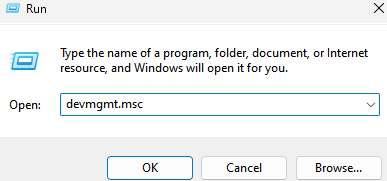
שלב 3: בחלון מנהל ההתקנים, נווט אל נוף לשונית בשורת התפריטים העליונה, לחץ עליה ובחר הצג מכשירים נסתרים.
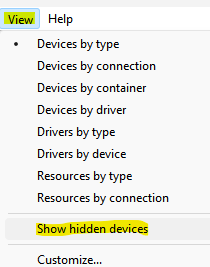
כעת, עבור אל המכשיר שברצונך לבדוק, הרחב את הקטע וכעת אמורים לראות את המכשירים המוסתרים.
שלב 1 - הורד את כלי התיקון למחשב Restoro מכאן
שלב 2 - לחץ על התחל סריקה כדי למצוא ולתקן כל בעיה במחשב באופן אוטומטי.


